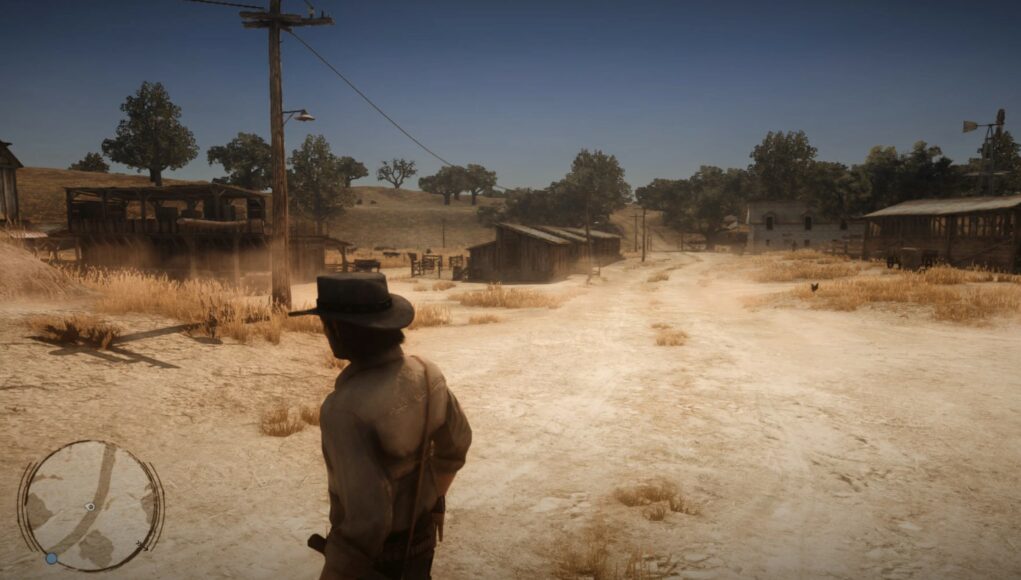Alkuperäinen Red Dead Redemption julkaistiin vain muutama päivä sitten ensimmäistä kertaa koskaan, eli 14 vuoteen PC:lle.
Peli sai heti kättelyssä kasan modeja, sillä pelimoottorina toimii Rockstarin Rage, joka on modattu täyteen erilaisia lisäsisältöjä GTA- ja RDR2-peleihin.
Uudsi modi päivittää PS3-aikakauden tunkkaisen grafiikan Red Dead Redemption 2:n näköiseksi, joskaan se ei korvaa pelin yksityiskohtia, materiaaleja tai muita elementtejä, joilla on myös tärkeä rooli visuaalisuuden parantamiseksi. Filtterinä se kuitenkin tekee kiitettävää työtä.
Voit ladata modin tästä. Lisää muita RDR1:n pc-version modeja löydät täältä.
Asennusohje:
1. Lataa esiasetus (Preset): Mene modin lataussivulle ja etsi “Files”-välilehti. Lataa esiasetustiedosto tietokoneellesi.
2. Etsi pelin asennuskansio: Avaa tiedostonhallinta ja siirry kansioon, jossa pelin suoritettava tiedosto sijaitsee. Tämä on yleensä pelin asennuskansio (esim. C:\Program Files\Rockstar Games).
3. Asenna esiasetustiedosto: Vedä ja pudota ladattu .ini-tiedosto pelin asennuskansioon.
4. Asenna ReShade: Pelikansiosta pitäisi löytyä ReShaden asennustiedosto (esim. ReShade_Setup_X.Y.Z.exe). Suorita tämä tiedosto.
5. Valitse peli: Kun asennusohjelma kysyy, valitse pelin .exe-tiedosto, johon haluat asentaa ReShaden. Joissakin tapauksissa peli saattaa näkyä suoraan listassa. Jos peliä ei näy listalla, paina “Browse” ja etsi pelin suoritettava tiedosto pelin asennuskansiosta. Seuraavaksi valitse pelin asetuksiin sopiva renderöinti-API.
6. Valitse esiasetustiedosto: API-valinnan jälkeen asennusohjelma pyytää valitsemaan esiasetustiedoston, jotta kaikki käytetyt tehosteet asennetaan. Valitse oikea esiasetustiedosto ja paina seuraava-nappia, kunnes asennus on onnistuneesti valmis.
7. Löydä esiasetuskansio: Kun asennus on valmis, siirry takaisin pelin asennuskansioon ja vedä lisätiedostot oikeisiin kansioihin. .lut-tekstuuritiedosto tulee sijoittaa kansioon …/reshade-shaders/Textures. DH Uber RT 0.15.0 -tiedoston tulee korvata vastaava tiedosto …reshade-shaders/Shaders/DH-kansiossa.
8. Käynnistä peli: Käynnistä peli. Kun peli avautuu, ReShaden indikaattorin pitäisi näkyä näytön vasemmassa yläkulmassa, ja esiasetuksen tehosteet latautuvat automaattisesti.
9. Valitse oikea Depth Buffer: Tämä vaihe on erittäin tärkeä. Kuten edellä mainittu, jos oikeaa syvyyspuskuria ei valita, tehosteet eivät toimi oikein.
Avaa valikko ja mene ylimpään “addons”-välilehteen. Valitse luettelosta Depth Buffer. Tietyt (intro) kohtaukset saattavat hetkellisesti vaihtaa väärään Depth Bufferiin, ja oikean valitseminen estää tämän.
Tämä valinta on tehtävä manuaalisesti jokaisen pelikerran yhteydessä, sillä asetus nollautuu aina, kun peli suljetaan. Jos huomaat kuvan välkkymistä, kokeile eri syvyys-puskuriin liittyviä vaihtoehtoja.